Come importare le voci dei moduli Gravity: la guida definitiva
Pubblicato: 2024-07-04Andiamo al sodo: se desideri importare voci di Gravity Forms sul tuo sito Web WordPress, due delle migliori soluzioni disponibili sono GravityImport e GravityMigrate. Con GravityImport, puoi importare facilmente voci da un file CSV a Gravity Forms, rendendo la migrazione dei dati un gioco da ragazzi. GravityMigrate ti consente di spostare moduli, voci, impostazioni e altri dati relativi a Gravity Forms da un sito a un altro. Insieme, hai un modo eccezionale per spostare e importare le voci di Gravity Forms come desideri.
In questa guida approfondiremo questi potenti strumenti e le loro funzionalità. Alla fine, saprai se entrambi i componenti aggiuntivi di Gravity Forms sono adatti alle tue esigenze.
Informazioni sui plugin GravityImport e GravityMigrate
Sia GravityImport che GravityMigrate sono componenti aggiuntivi premium per Gravity Forms. Sono due dei tanti componenti aggiuntivi di GravityKit: uno sviluppatore certificato Gravity Forms.
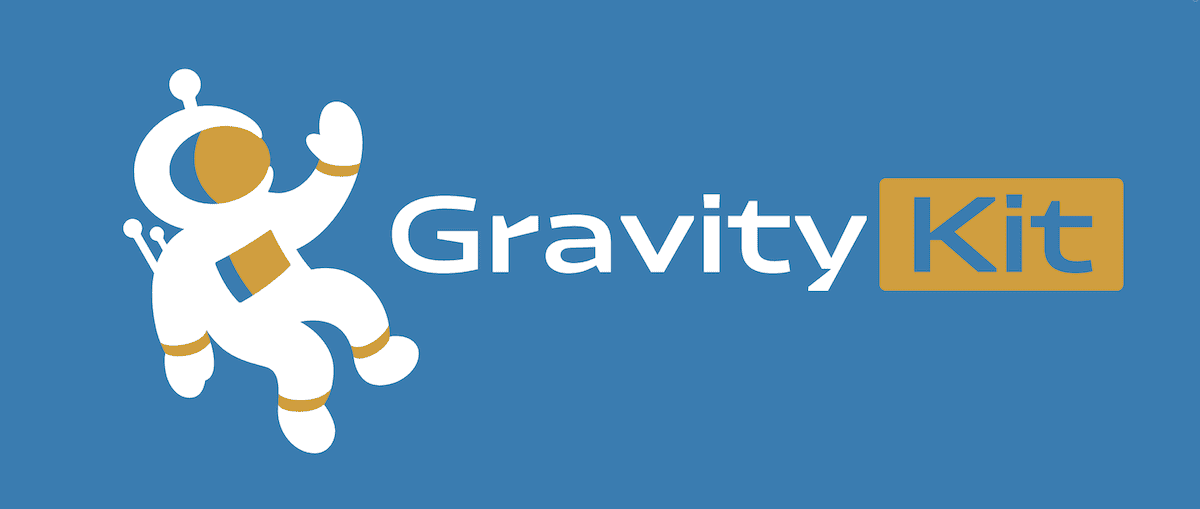
Entrambi i componenti aggiuntivi svolgono compiti leggermente diversi. Ad esempio, GravityImport ti consente di importare voci di Gravity Forms da un file CSV in un modulo nuovo o esistente. Se opti per un nuovo modulo, GravityImport lo creerà in base ai dati nel tuo file.
Al contrario, GravityMigrate ti consente di spostare tutti i dati di Gravity Forms da un sito Web a un altro. Il plugin raggruppa tutti i tuoi dati importanti (inclusi moduli, voci, file, impostazioni e altro) in un file ZIP. Da lì, ci vogliono pochi minuti per importarlo nel tuo nuovo sito.
Perché dovresti utilizzare GravityImport per importare le voci dei moduli Gravity
Sia GravityMigrate che GravityImport ti evitano di dover ricostruire i tuoi moduli da zero e riconfigurare i tuoi flussi di lavoro durante una migrazione. Per ora, diamo un'occhiata a GravityImport. Ci sono molti vantaggi nell'usare questo plugin, oltre alla possibilità di importare voci di Gravity Forms:
- È un componente aggiuntivo certificato "ufficiale". GravityImport è un componente aggiuntivo certificato per Gravity Forms. Ciò significa che il team di Gravity Forms lo consiglia: un grande onore!
- C'è piena integrazione con Gravity Forms. GravityImport si integra completamente con Gravity Forms, con un processo di importazione semplice e intuitivo che si allinea con il plug-in principale.
- Ottieni una miriade di opzioni di personalizzazione. Il plugin include ampie opzioni di personalizzazione per l'importazione. Sono disponibili filtri, la possibilità di attivare feed, registrazione degli errori e molto altro.
- Il plugin è ottimo per le importazioni di massa. Con GravityImport, puoi importare migliaia di voci in Gravity Forms contemporaneamente, in un tempo molto veloce.
Nelle prossime sezioni ti mostreremo come utilizzare GravityImport. Da lì, daremo uno sguardo più da vicino a GravityMigrate.
Come importare le voci dei moduli Gravity (in 4 passaggi)
Andiamo al sodo e ti mostriamo come importare le voci di Gravity Forms. Naturalmente, dovrai installare sia Gravity Forms che GravityImport sul tuo sito. Entrambi questi plugin premium seguono lo stesso processo: vai alla pagina Plugin > Aggiungi nuovo plugin in WordPress; fare clic sul pulsante Carica plugin ; selezionare i collegamenti Installa ora , quindi Attiva .
Con entrambi i plugin attivi sul tuo sito, puoi iniziare il processo di importazione.
1. Carica il tuo file CSV
Prima di iniziare una nuova importazione, assicurati di utilizzare il formato CSV per i dati di ingresso. La maggior parte dei plugin dei moduli dovrebbe avere un'opzione per esportare l'invio dei moduli in CSV, anche se dovresti controllare la documentazione del tuo plugin specifico.
Se desideri spostare le voci esistenti da Gravity Forms a un altro sito Web, puoi esportarle tramite l'opzione Moduli > Importa/Esporta . Successivamente, seleziona Esporta voci , scegli un modulo dal menu a discesa, quindi seleziona i campi che desideri esportare:
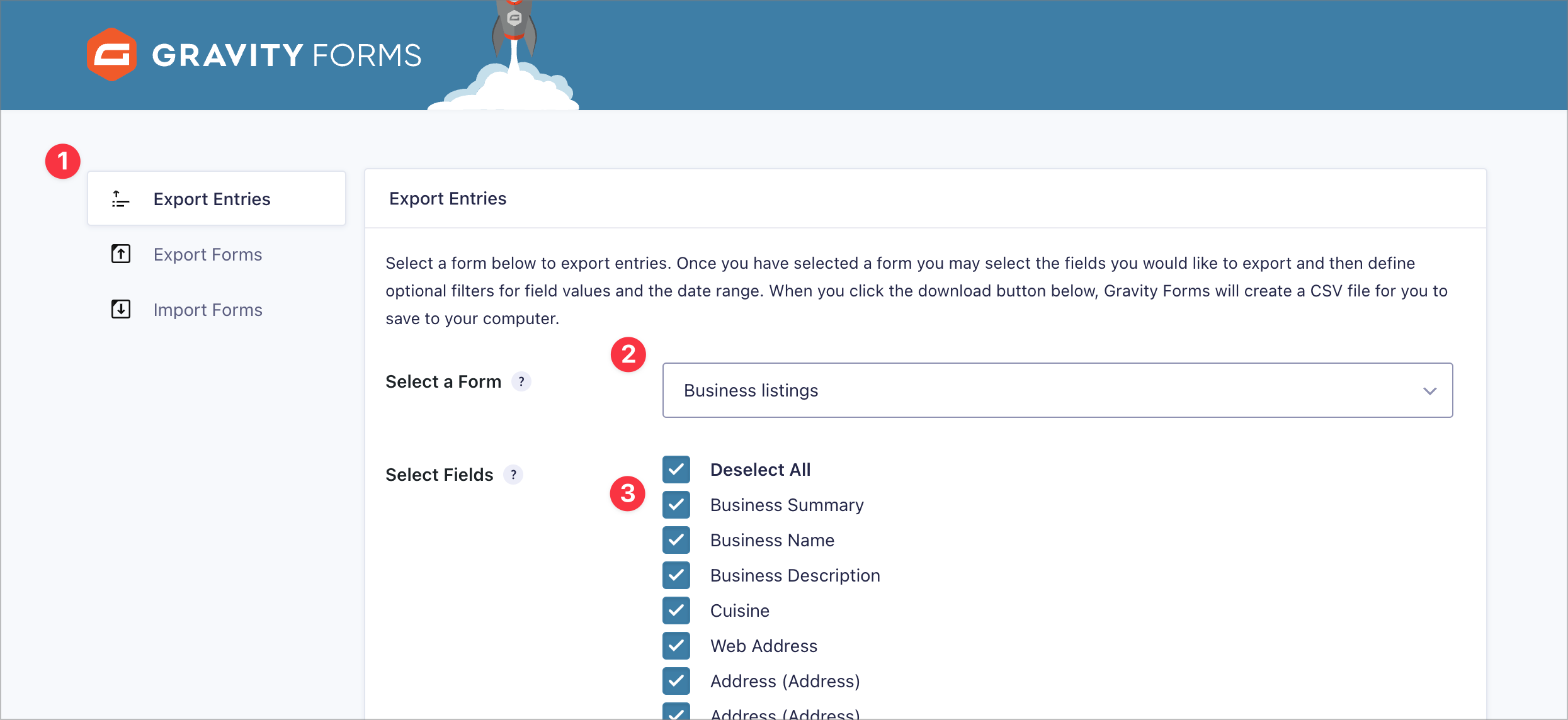
Per terminare, scorrere verso il basso e fare clic su Scarica file di esportazione ; le voci del modulo verranno quindi salvate in un file CSV.
Per avviare una nuova importazione, passa il mouse su Moduli e fai clic su Importa/Esporta . Successivamente, fai clic su Importa voci . Vedrai la schermata di importazione completa di una barra di avanzamento. Il tuo primo compito è caricare il file CSV dei dati di ingresso trascinandolo nella casella o utilizzando Esplora file:
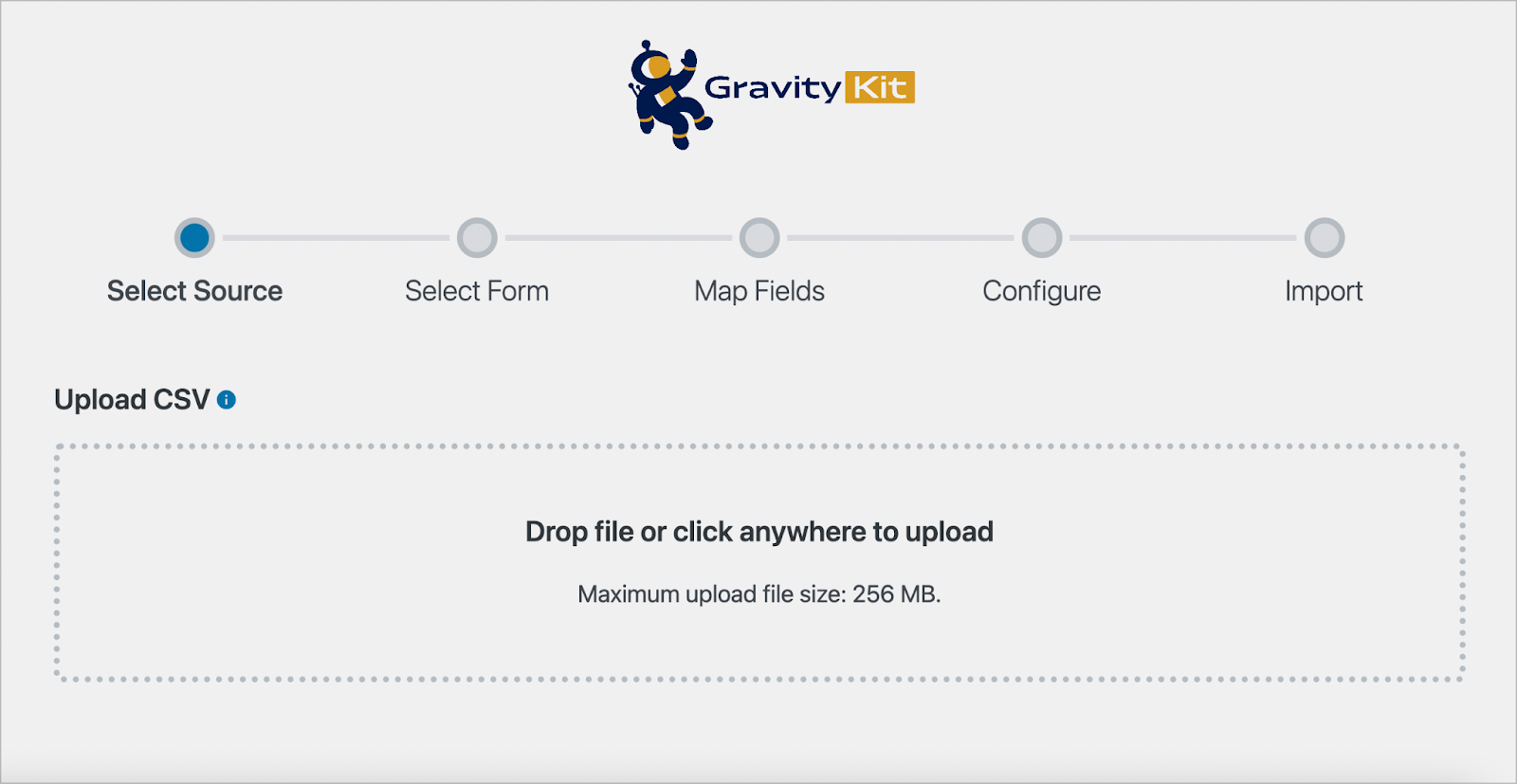
Al termine, GravityImport ti chiederà se desideri importare i dati in un modulo esistente o in uno nuovo. Se selezioni un modulo esistente, assicurati di impostare i tipi di campo corretti per i dati che desideri importare:
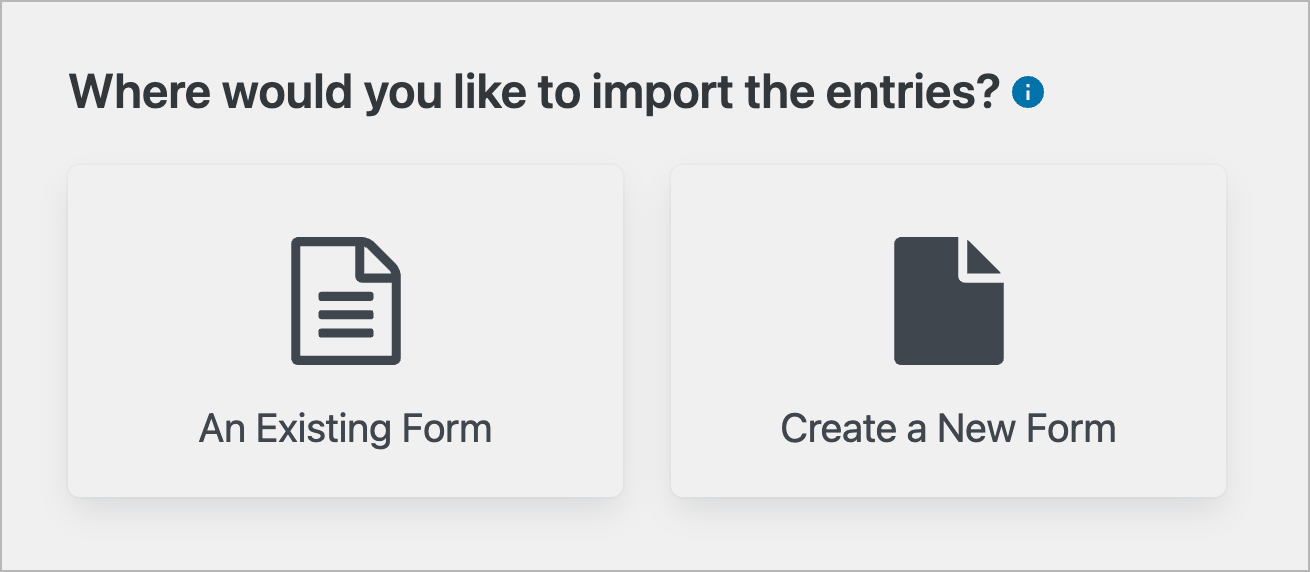
Se scegli di creare un nuovo modulo, GravityImport creerà automaticamente un modulo per te in base ai dati nel tuo file. Indipendentemente dall'opzione scelta, il passaggio successivo consiste nel mappare le colonne nel file CSV ai tipi di campo corrispondenti in Gravity Forms.
2. Mappa i tuoi campi all'interno dei moduli Gravity
Questo passaggio è importante per garantire che i dati di ingresso vengano importati e associati ai campi del modulo corretti. Mentre GravityImport tenterà di rilevare il tipo di campo corretto in base ai dati nel tuo CSV, puoi facilmente modificare la mappatura facendo clic sul campo del menu a discesa Importa in... e scegliendo un campo diverso:

Se nel tuo file CSV sono presenti colonne che non desideri importare, puoi ignorarle facendo clic sull'icona X :
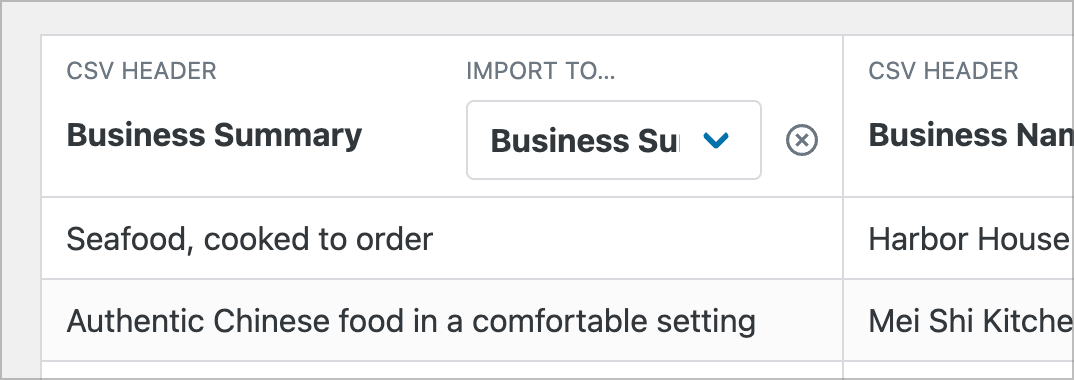
Dopo aver mappato i campi, fai clic su Continua con l'importazione per passare al passaggio successivo.
3. Personalizza la tua importazione
GravityImport include diverse opzioni di configurazione, che ti consentono di personalizzare il processo di importazione:
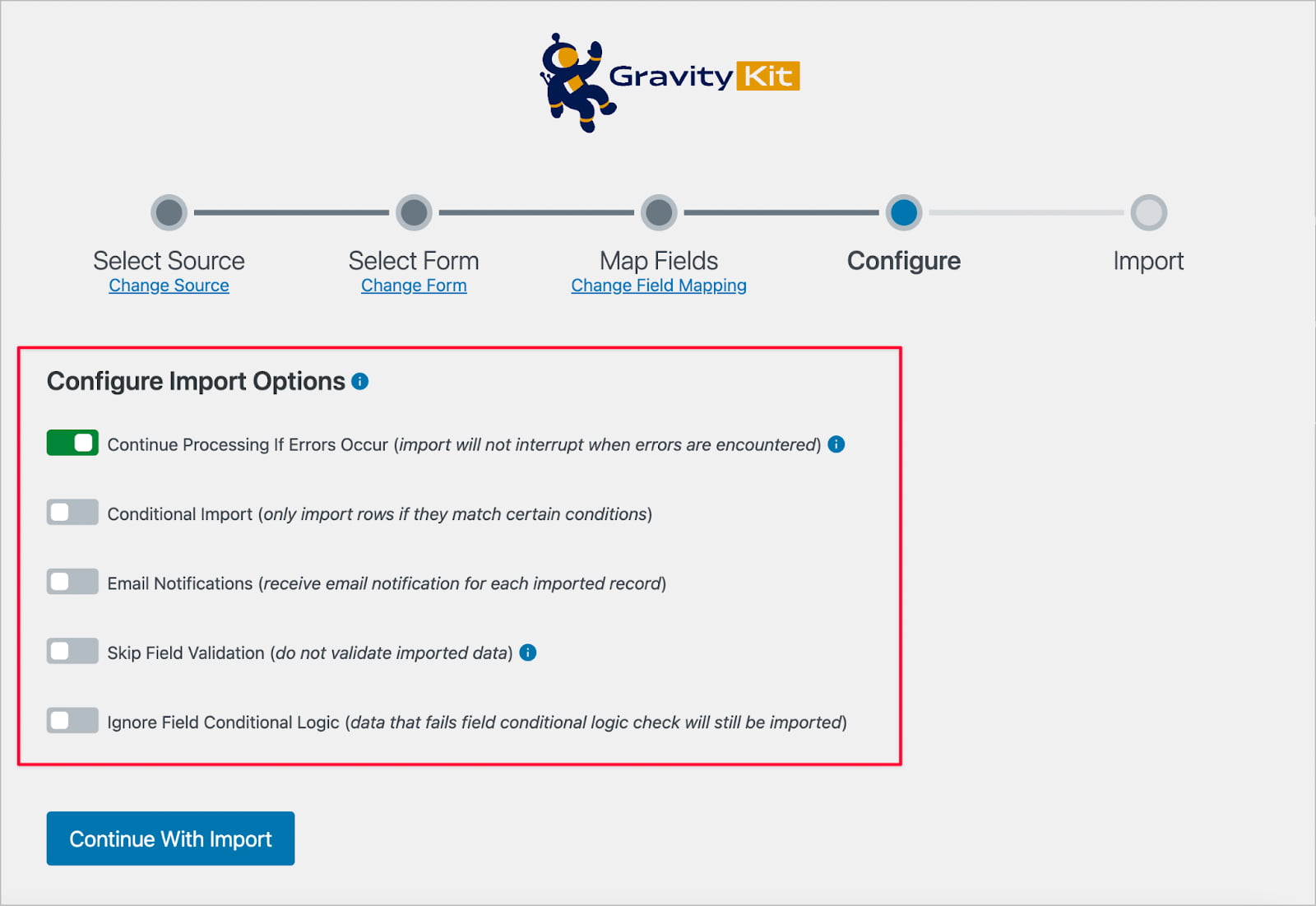
Questi consentono di continuare l'importazione anche se si verificano errori, filtrare i record importati utilizzando la logica condizionale, inviare notifiche e-mail per ogni voce importata, ignorare la convalida dei campi durante l'importazione e altro ancora.
L'opzione Importazione condizionale è particolarmente utile poiché consente di filtrare i record importati utilizzando le regole. Ad esempio, potresti aggiungere una regola per importare solo le voci in cui il campo email è un indirizzo email GravityKit:
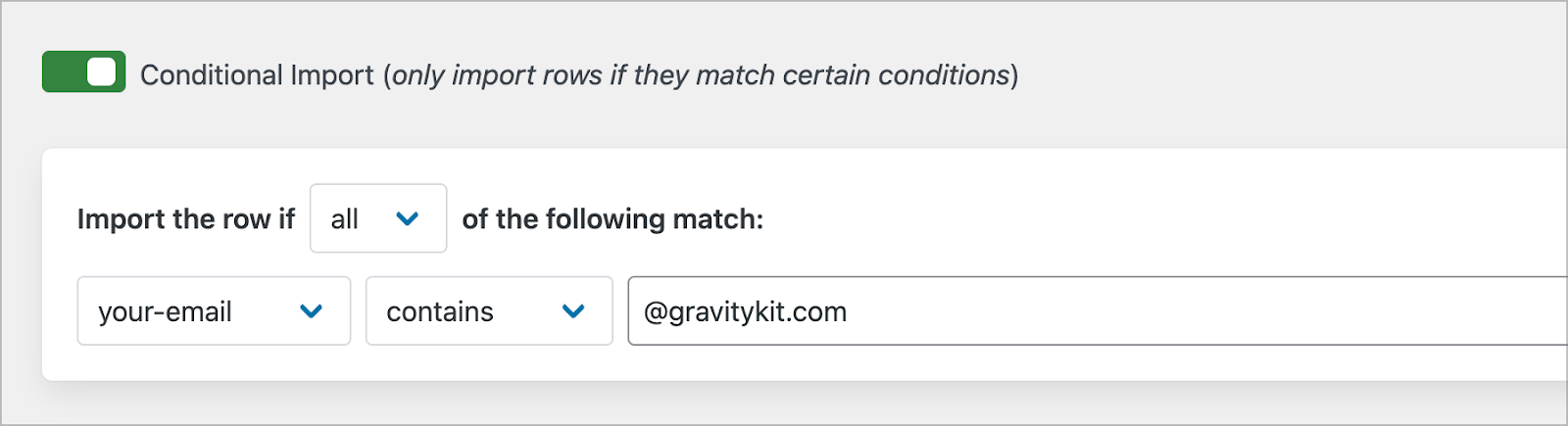
In Gravity Forms, un "feed" è un processo automatizzato che ti consente di gestire o manipolare i dati di ingresso una volta inviato un modulo. Se importi voci in un modulo esistente e in esso sono già impostati uno o più feed, puoi attivarne l'esecuzione per ciascuna voce importata.
Ad esempio, se il tuo modulo include un feed di registrazione utente , puoi attivarlo durante l'importazione per registrare un nuovo utente sul tuo sito per ogni voce importata:
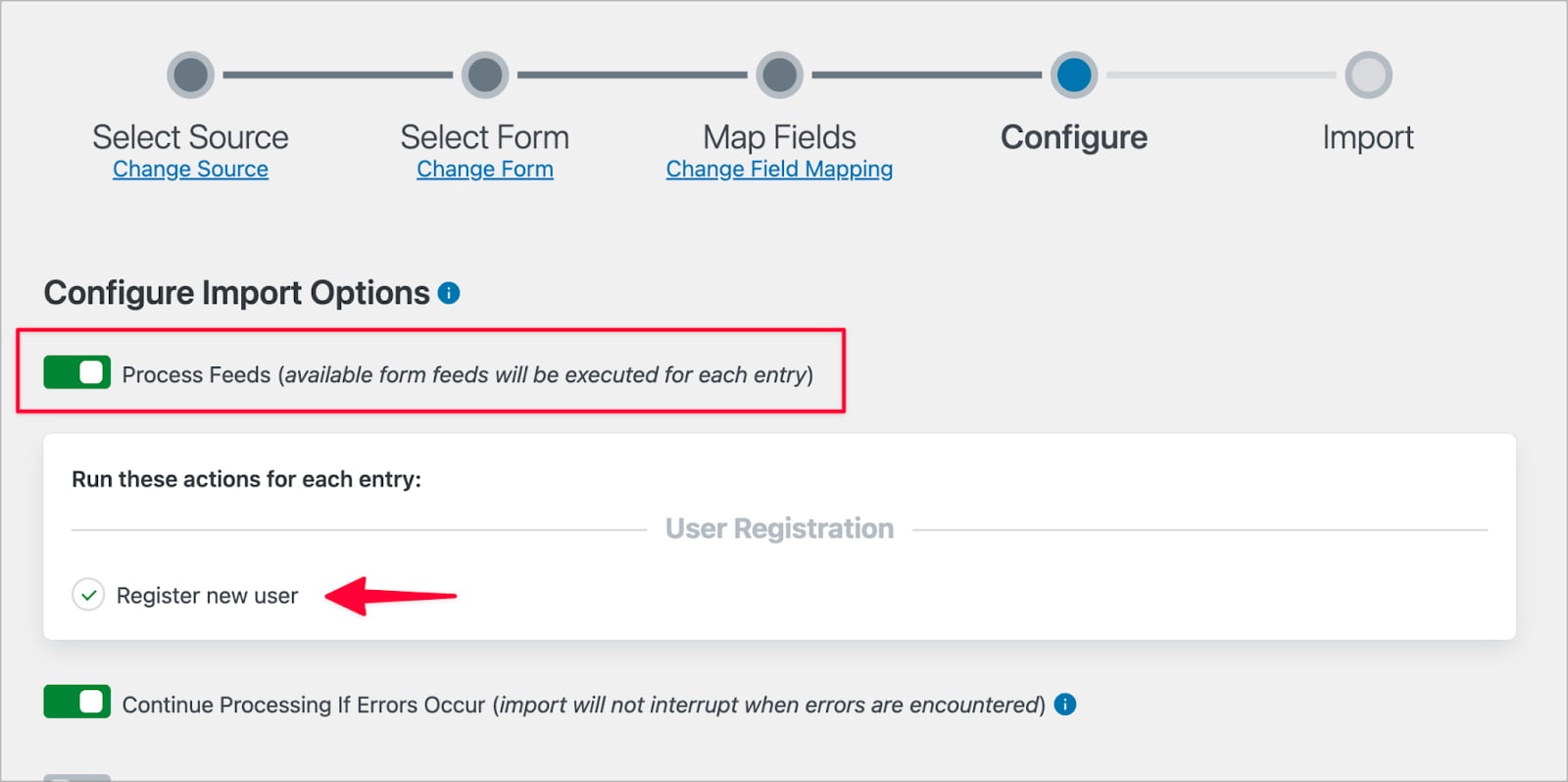
Dopo aver configurato le opzioni di importazione, il passaggio finale consiste nell'eseguire l'importazione.
4. Conferma ed esegui l'importazione
Facendo clic su Continua con l'importazione verrà avviato il processo di importazione. Al termine, vedrai una notifica che ti informa sullo stato dell'elaborazione e sulle metriche sui record interessati:

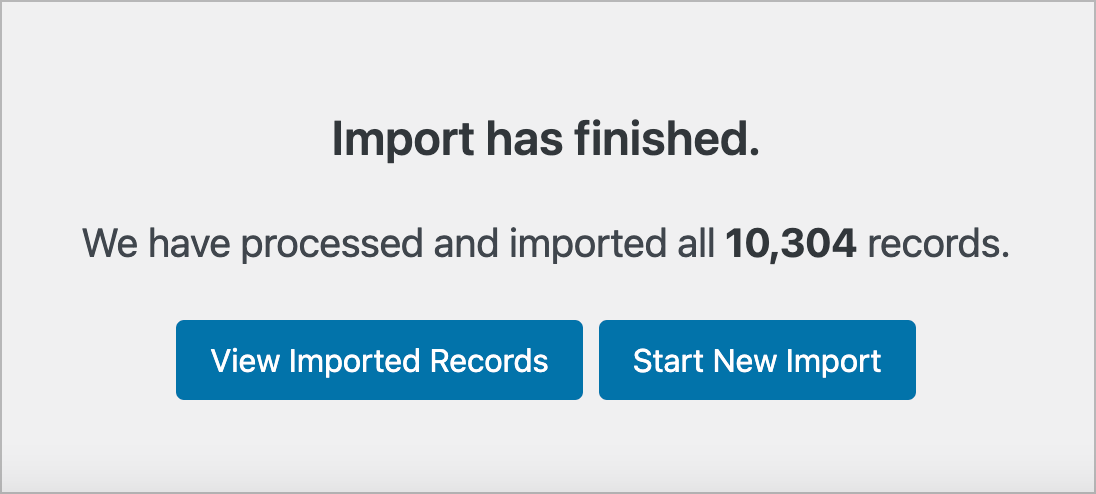
Facendo clic su Visualizza record importati si aprirà la pagina Voci in Gravity Forms, dove potrai sfogliare tutti i record appena importati:
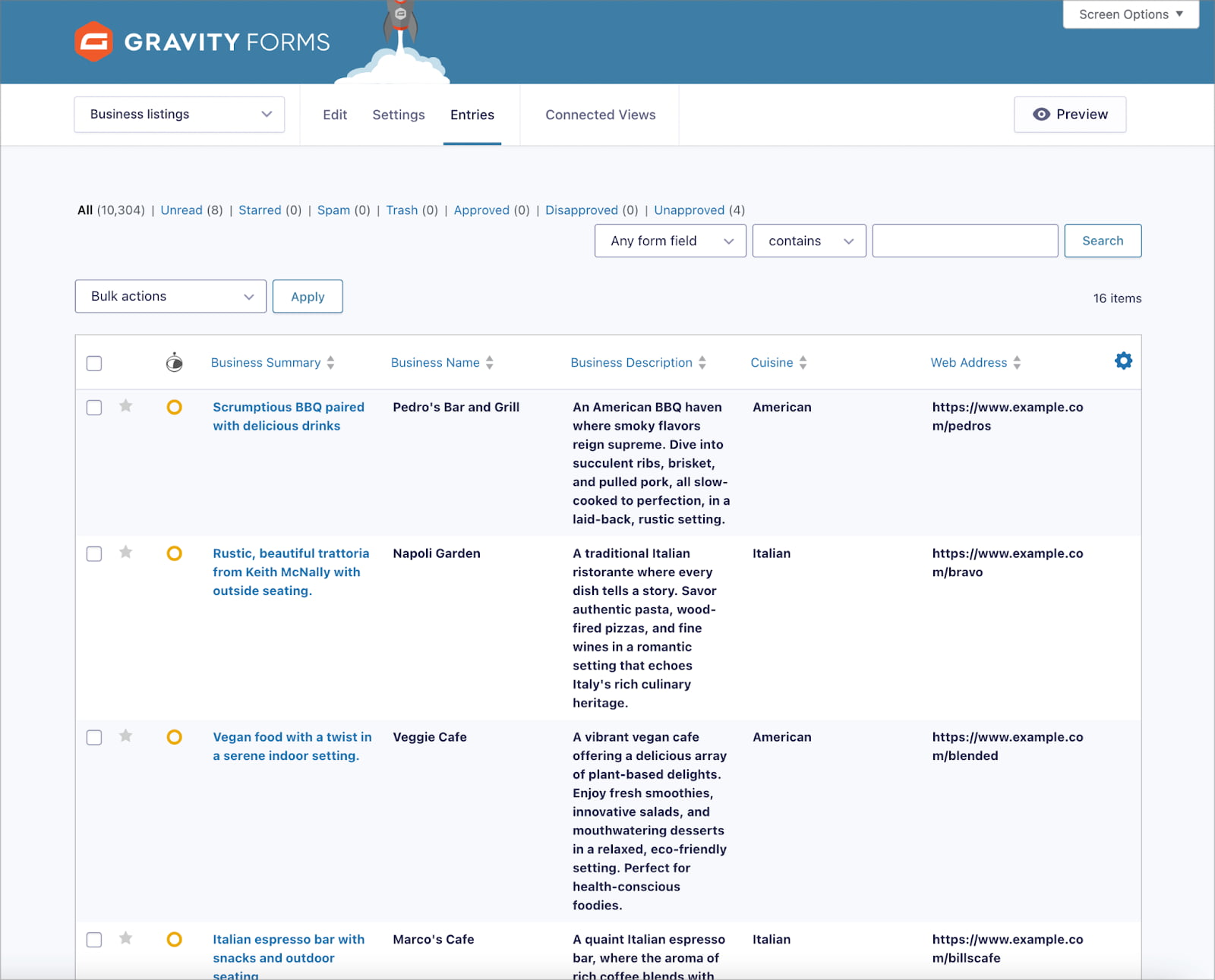
Con questo, dovresti avere le tue voci all'interno di Gravity Forms e puoi passare ad altre attività!
Come migrare i moduli Gravity su un nuovo sito web
Gravity Forms fa molto di più che raccogliere semplicemente l'invio di moduli. Ti consente di postelaborare i dati di immissione, configurare flussi di lavoro automatizzati e altro ancora. Se desideri migrare moduli, voci, impostazioni e feed esistenti da un sito a un altro, dovrai utilizzare GravityMigrate anziché GravityImport.
GravityMigrate ti consente di spostare l'intera configurazione di Gravity Forms da un sito Web a un altro, inclusi moduli, voci, impostazioni, feed, dati aggiuntivi, flussi di lavoro, visualizzazioni e altro ancora. Successivamente, vedremo come utilizzare GravityMigrate.
1. Esporta i dati dei tuoi moduli Gravity
Innanzitutto, accedi alla dashboard di WordPress e vai al collegamento GravityKit > GravityMigrate :
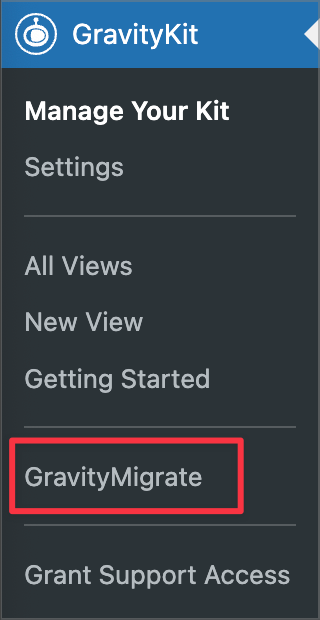
Questo ti porterà alla schermata di configurazione di GravityMigrate. Nella sezione Esporta , puoi selezionare i dati che desideri migrare, iniziando con la scelta di uno o più moduli:
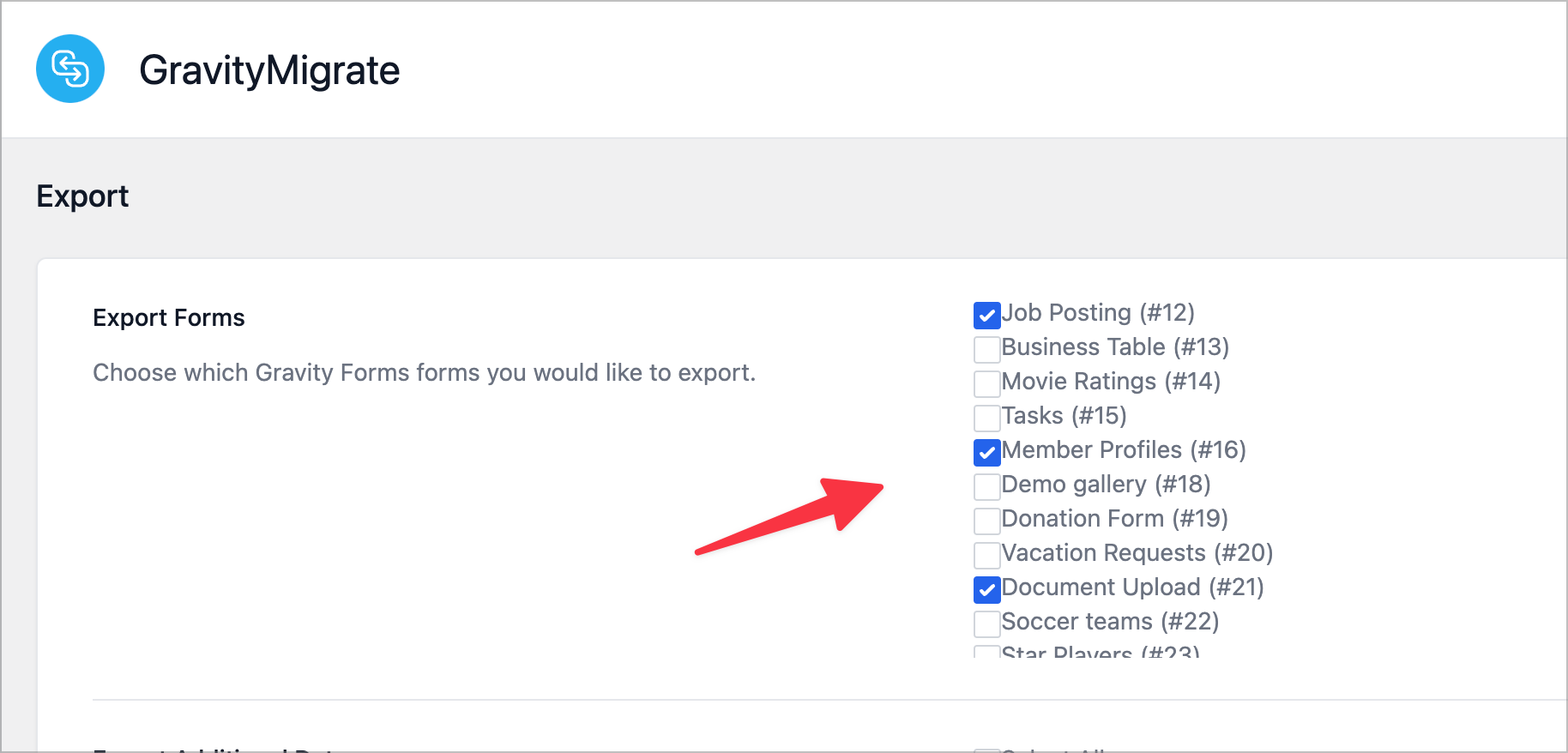
Successivamente, scegli eventuali dati aggiuntivi di cui desideri eseguire la migrazione, come voci, visualizzazioni, feed, impostazioni dei componenti aggiuntivi, flussi di lavoro o un'altra delle opzioni:
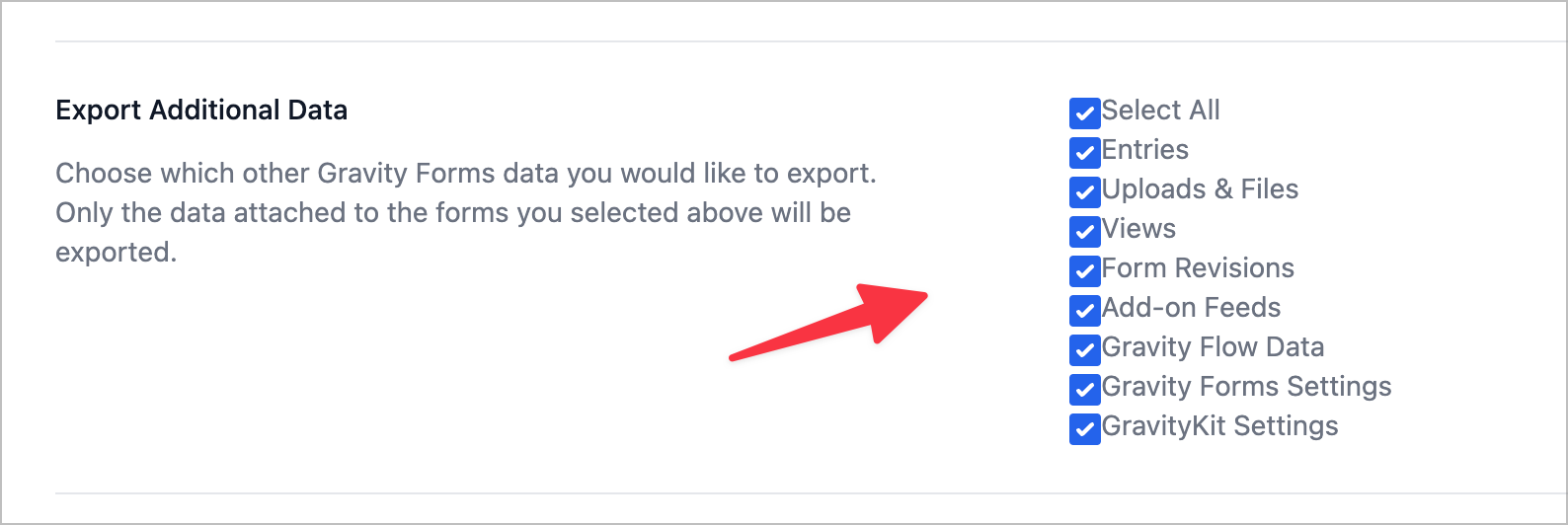
Da qui, scorri verso il basso per configurare le opzioni rimanenti. Qui puoi limitare le voci in base a un intervallo di date o impostare una password sicura per il file di esportazione. Entrambe queste impostazioni sono facoltative.
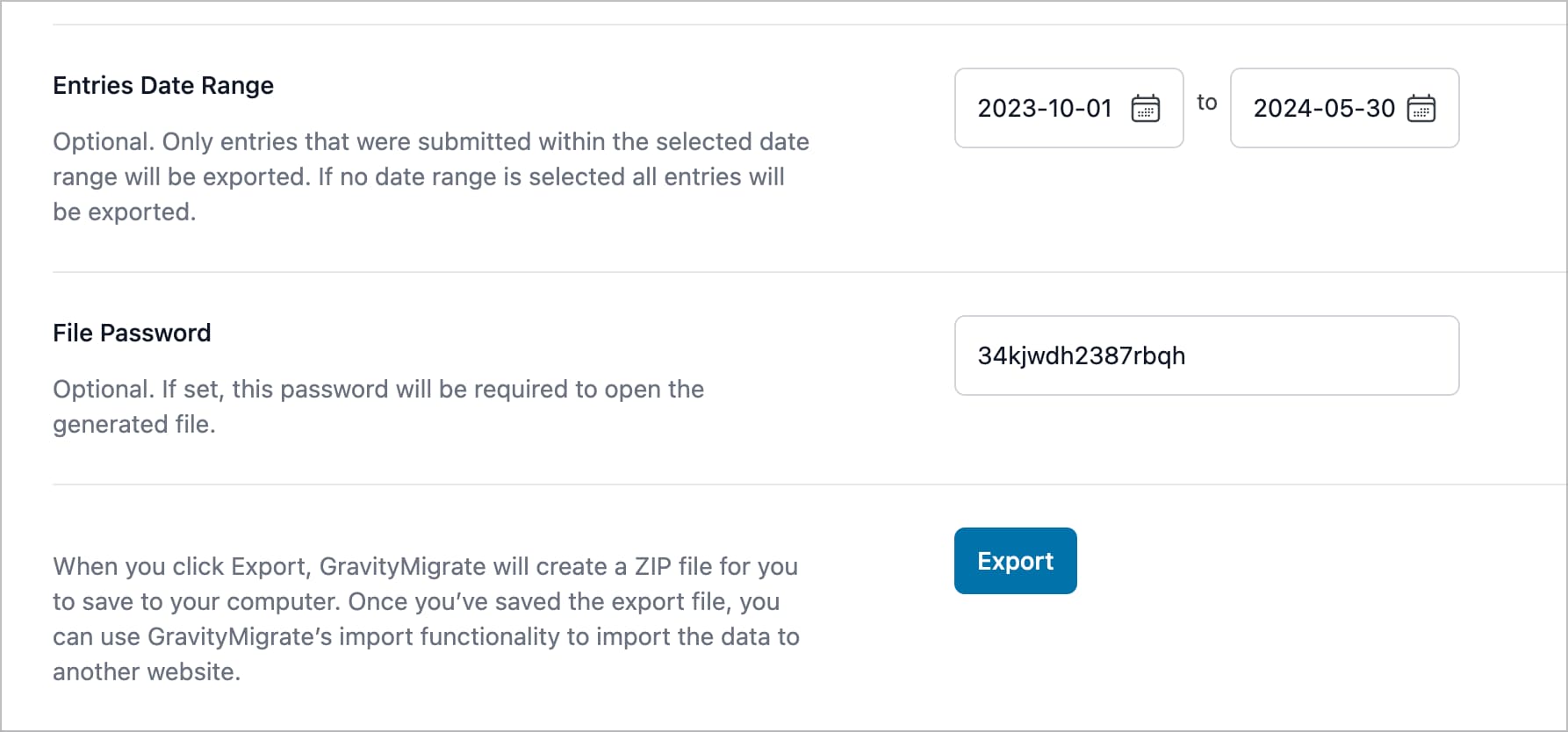
Dopo aver fatto clic sul pulsante Esporta , GravityMigrate genererà un file ZIP contenente l'esportazione dei dati. Assicurati di salvarlo in un posto sicuro!
2. Importa i dati nel tuo nuovo sito
Ora accedi al tuo nuovo sito: potrebbe essere necessario installare nuovamente Gravity Forms e eventuali componenti aggiuntivi. All'interno del collegamento GravityKit > GravityMigrate , trascina e rilascia il tuo file ZIP nell'uploader di file nella sezione Importa:
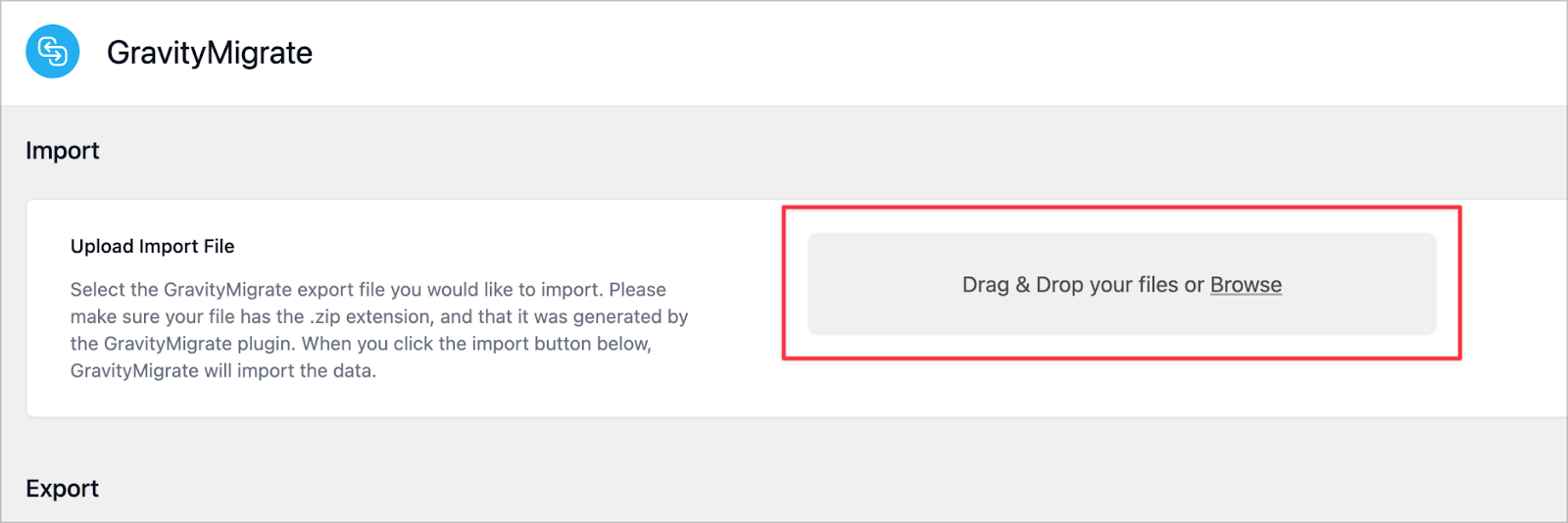
Una volta completato il caricamento, GravityMigrate rileverà i diversi moduli e i relativi dati che stai tentando di importare. Avrai quindi un'ultima possibilità di scegliere cosa importare sul tuo sito web. Se vuoi importare tutto, puoi farlo con l'opzione Seleziona tutto :
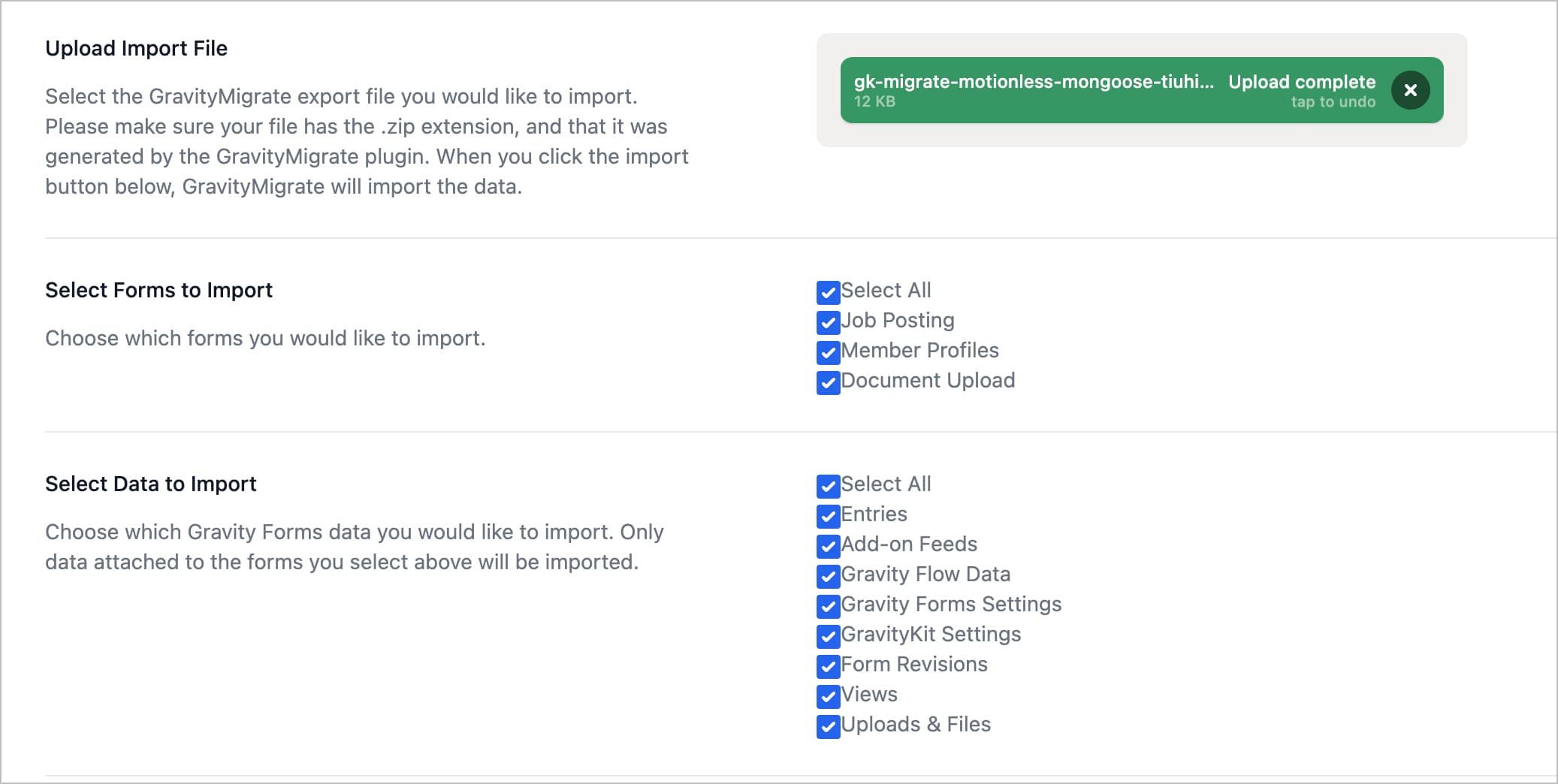
Dopo aver fatto clic sul pulsante Importa , GravityMigrate inizierà l'intero processo di importazione e garantirà che tutto sul tuo nuovo sito rispecchi quello del tuo vecchio sito.
Domande frequenti (FAQ) sull'importazione e la migrazione dei dati dei moduli Gravity
C'è solo un limite a questo articolo che può fare per rispondere alle tue domande su come migrare o importare le voci di Gravity Forms. Di seguito, abbiamo alcune domande comuni e tipiche sull'utilizzo di Gravity Forms. Se ne hai altri, ci piacerebbe sentirli nella sezione commenti alla fine del post.
Dove posso trovare le voci del mio modulo Gravity?
Gli invii di Gravity Forms vengono salvati nel database del tuo sito web, che troverai sul server del tuo sito. Puoi accedere a tutte le voci dal collegamento Moduli > Voci nella dashboard di WordPress.
Come posso vedere tutte le voci nei moduli Gravity?
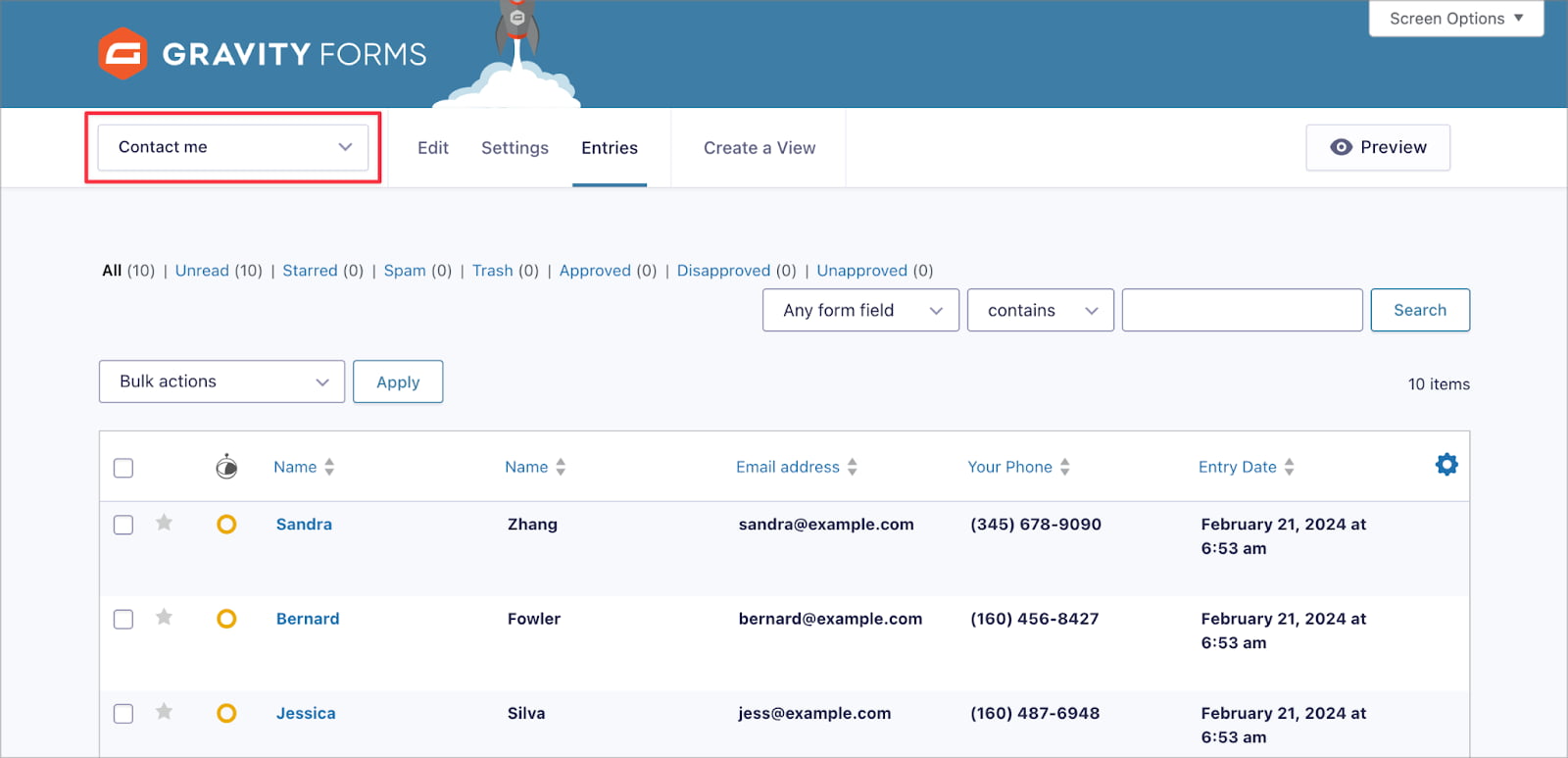
Puoi visualizzare tutti i moduli inviati tramite la schermata Moduli > Voci in WordPress. Se desideri visualizzare solo le voci di un modulo particolare, seleziona un modulo dal menu a discesa nella parte superiore sinistra dello schermo.
Come posso salvare le voci dei miei moduli Gravity in CSV?
Puoi esportare le voci esistenti da Gravity Forms al formato CSV tramite l'opzione Moduli > Importa/Esporta . Successivamente, seleziona Esporta voci e scegli un modulo dal menu a discesa. Puoi quindi selezionare quali campi desideri esportare:
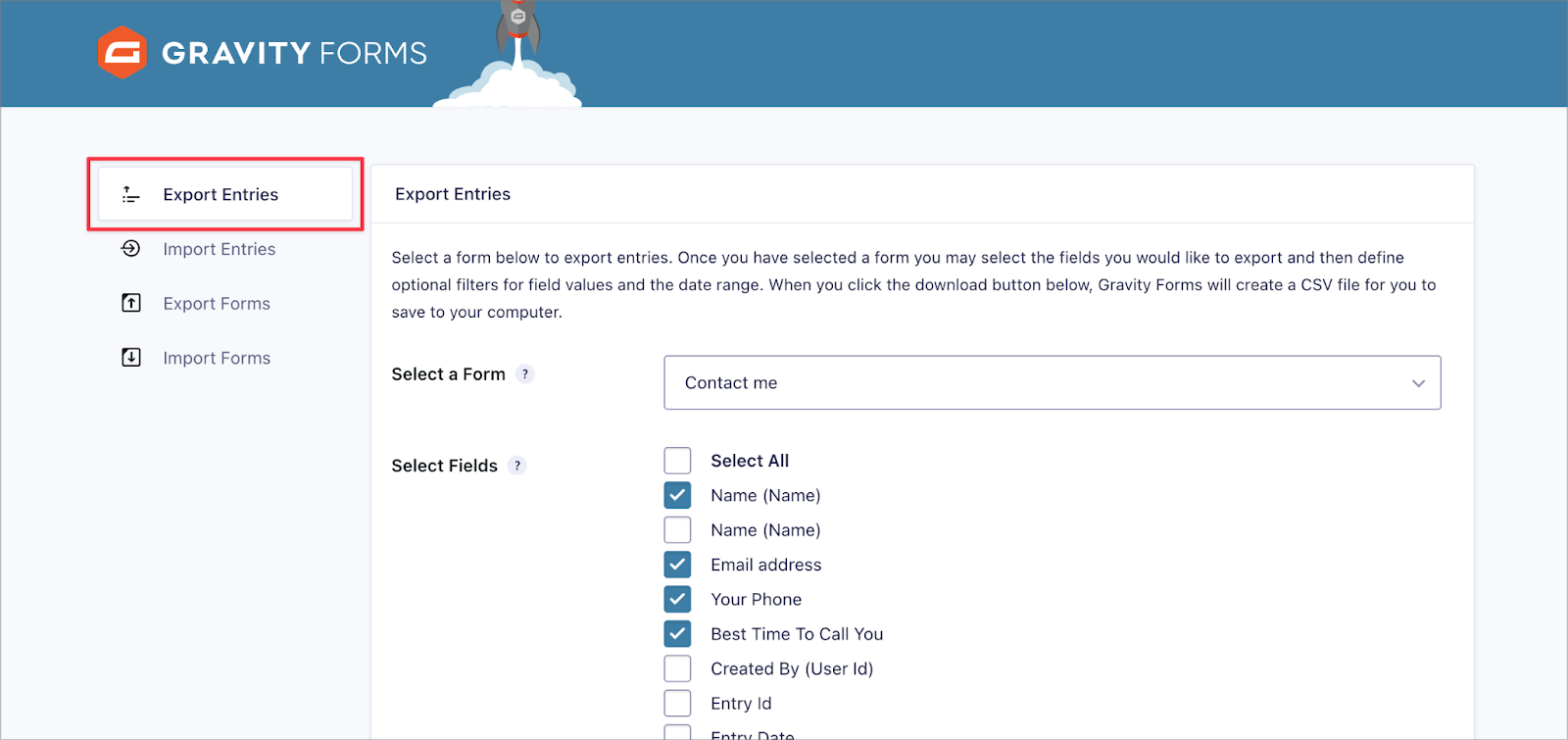
Per finire, fai clic su Scarica file di esportazione e salverai tutto in un file CSV che apparirà nella cartella Download del tuo computer.
Come posso importare un modulo Gravity in WordPress?
Esistono due modi per migrare i tuoi moduli da un sito WordPress a un altro: utilizzando le opzioni di importazione/esportazione integrate di Gravity Forms o utilizzando il componente aggiuntivo GravityMigrate.
Per esportare un modulo, vai all'opzione Moduli > Importa/Esporta , quindi scegli Esporta moduli . La selezione di un modulo lo esporterà sul tuo computer come file JSON.
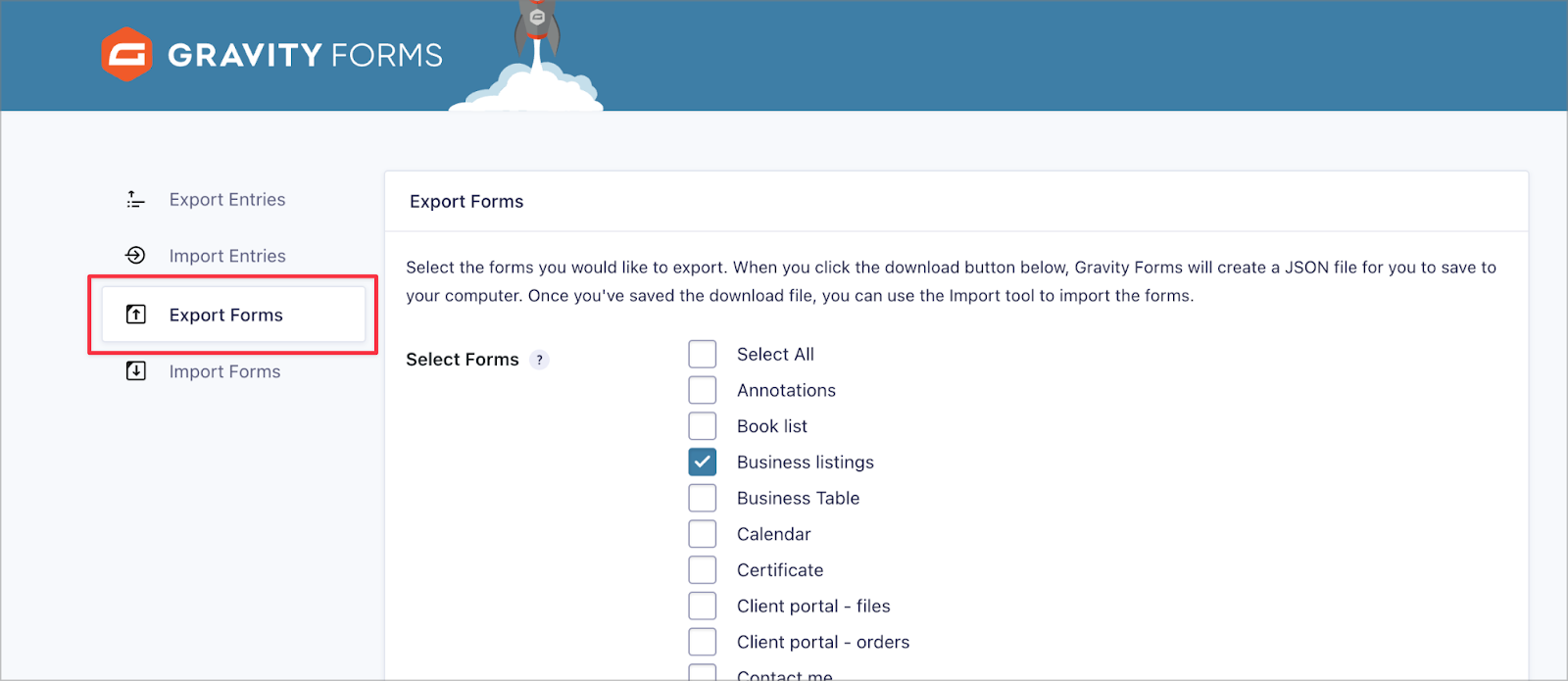
Per caricare questo file JSON, scegli l'opzione Moduli > Importa/Esporta nel tuo nuovo sito, quindi seleziona Importa moduli . Una volta scelto il file dalla finestra di dialogo, Gravity Forms importerà i dati.
L'utilizzo di GravityMigrate è la soluzione migliore se desideri importare altri dati insieme ai moduli (come feed, impostazioni o componenti aggiuntivi). Per utilizzarlo, scegli GravityKit > GravityMigrate in WordPress, quindi i moduli e i dati aggiuntivi da esportare. Come prima, ora vai al tuo nuovo sito, installa GravityMigrate, quindi importa i tuoi dati.
Semplifica la gestione dei dati dei moduli Gravity
GravityImport e GravityMigrate sono soluzioni utili e facili da usare per trasferire i dati di Gravity Forms. GravityImport ti consente di importare voci da un file CSV, mentre GravityMigrate consente la migrazione senza interruzioni di moduli, voci, impostazioni e altri dati da un sito a un altro.
Se stai cercando un modo per migrare o importare le tue voci Gravity Forms, questi strumenti sono tra le migliori opzioni disponibili. Entrambi i plugin lo sono
Hai altre domande su come importare le voci di Gravity Forms? Fatecelo sapere nella sezione commenti qui sotto!
